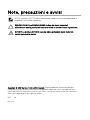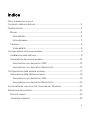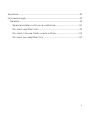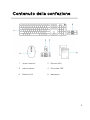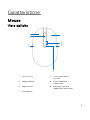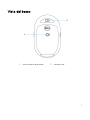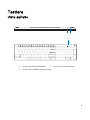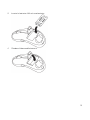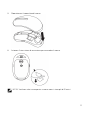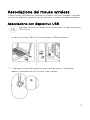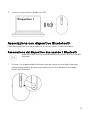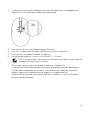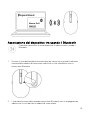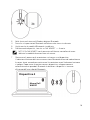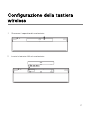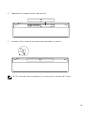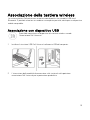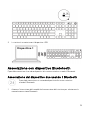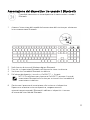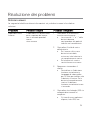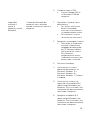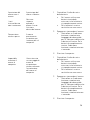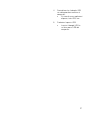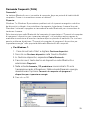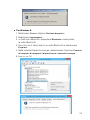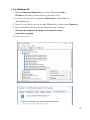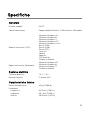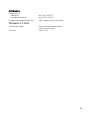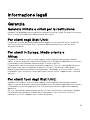Dell Premier Wireless Keyboard and Mouse KM717 Guida utente
- Tipo
- Guida utente

Tastiera e mouse wireless Dell
KM717
Guida dell’utente
Modello normativo: KM717

Note, precauzioni e avvisi
NOTA: La dicitura NOTA indica informazioni importanti che contribuiscono a
migliorare l’utilizzo del computer.
PRECAUZIONI Una PRECAUZIONE indica sia danni potenziali
all’hardware che la perdita dei dati e informa su come evitare il problema.
AVVISO La dicitura AVVISO segnala indica potenziali danni materiali,
lesioni personali o morte.
Copyright © 2017 Dell Inc. Tutti i diritti riservati. Questo prodotto è tutelato da copyright
statunitense e internazionale e da altri diritti di proprietà intellettuale. Dell™ ed il logo Dell sono
marchi della Dell Inc. negli Stati Uniti e/o in altri Paesi. Tutti gli altri marchi o nomi qui menzionati
sono marchi appartenenti alle rispettive società.
2017 06
Rev. A01

3
Indice
Note, precauzioni e avvisi
Contenuto della confezione ............................................................................... 5
Caratteristiche ..................................................................................................... 6
Mouse ............................................................................................................... 6
Vista dall'alto ................................................................................................ 6
Vista dal basso .............................................................................................. 7
Tastiera ............................................................................................................. 8
Vista dall'alto ................................................................................................ 8
Configurazione del mouse wireless. .................................................................. 9
Installazione delle batterie .............................................................................. 9
Associazione del mouse wireless .................................................................. 12
Associazione con dispositivo USB ............................................................ 12
Associazione con dispositivo Bluetotooth ............................................... 13
Configurazione della tastiera wireless .............................................................. 17
Associazione della tastiera wireless ............................................................. 19
Associazione con dispositivo USB ........................................................... 19
Associazione con dispositivo Bluetotooth .............................................. 20
Funzionalità del ricevitore Dell Universal per Windows ................................. 23
Risoluzione dei problemi .................................................................................... 24
Sintomi comuni .............................................................................................. 24
Domande frequenti ....................................................................................... 28

4
Specifiche ...................................................................................................... 32
Informazioni legali .......................................................................................... 34
Garanzia ..................................................................................................... 34
Garanzia limitata e criteri per la restituzione........................................ 34
Per clienti negli Stati Uniti: .................................................................... 34
Per utenti in Europa, Medio oriente e Africa: ...................................... 34
Per clienti fuori dagli Stati Uniti: ........................................................... 34

5
Contenuto della confezione
1 tastiera wireless 2 Batterie AAA
3 mouse wireless 4 Ricevitore USB
5 Batterie AAA 6 documenti

6
Caratteristiche
Mouse
Vista dall'alto
1
7
2
6
3 5
4
1 tasto sinistro 2
tasto scorrimento /
centrale
3 pagina indietro 4
tasto modalità di
connessione
5 pagina avanti 6 indicatore luminoso
modalità di connessione
7 tasto destro

7
Vista dal basso
1 interruttore di accensione 2 sensore laser

8
Tastiera
Vista dall'alto
1 2
3
1 tasto associazione Bluetooth 2 interruttore di accensione
3 interruttore modalità di connessione

9
Configurazione del mouse wireless
Installazione delle batterie
1 Togliere il coperchio del mouse.
2 Aprire il blocco della batteria.

10
3 Inserire le batterie AAA nel vano batterie.
4 Chiudere il blocco della batteria.

11
5 Riposizionare il coperchio del mouse.
6 Azionare l’interruttore di accensione per accendere il mouse.
NOTA: Verificare che tra computer e mouse non ci siano più di 10 metri.

12
Associazione del mouse wireless
Il mouse wireless Dell può essere associato sia usando la USB che il Bluetooth. È possibile
associare e cambiare tra computer portatile, desktop e un dispositivo mobile compatibile.
Associazione con dispositivo USB
È possibile connettere un dispositivo al mouse wireless usando l’associazione
Dell Universal.
1 Installare il ricevitore USB Dell Universal nella porta USB del computer.
2 L’indicatore luminoso della modalità di connessione del mouse si accende per
indicare l’associazione con Dell Universal, e poi si spegne.

13
3 Il mouse è associato con il dispositivo USB.
Associazione con dispositivo Bluetotooth
È possibile connettere fino a due dispositivi al mouse wireless usando il Bluetooth.
Associazione del dispositivo due usando il Bluetooth
È possibile connettere un secondo dispositivo al mouse wireless usando il
Bluetooth.
1 Premere il tasto della modalità di connessione del mouse fino a quando l’indicatore
luminoso della modalità di connessione indica che è stata selezionata la seconda
connessione Bluetooth.
Dispositivo 1

14
2 L’indicatore luminoso della seconda connessione Bluetooth inizia a lampeggiare per
indicare che è stata abilitata la modalità di associazione.
3 Nella finestra di ricerca di Windows digitare Bluetooth.
4 Fare clic su Impostazioni Bluetooth nell’elenco che viene visualizzato.
5 Verificare che la modalità Bluetooth sia abilitata.
6 Dall’elenco dei dispositivi, fare clic su Dell WM527 → Associa.
NOTA: Se Dell WM527 non è presente nell’elenco, controllare di avere abilitato
la modalità di connessione sul mouse.
7 Confermare il processo di associazione sul mouse e sul dispositivo.
L’indicatore luminoso della seconda connessione Bluetooth diventa di colore bianco
fisso per alcuni secondi per confermare l’associazione e poi l’indicatore luminoso si
spegne. Dopo avere associato mouse e dispositivo, vengono connessi
automaticamente quando il Bluetooth è abilitato e i dispositivi si trovano all’interno
dell’intervallo del Bluetooth.

15
Associazione del dispositivo tre usando il Bluetooth
È possibile connettere un terzo dispositivo al mouse wireless usando il
Bluetooth.
1 Premere il tasto della modalità di connessione del mouse fino a quando l’indicatore
luminoso della modalità di connessione indica che è stata selezionata la terza
connessione Bluetooth.
2 L’indicatore luminoso della seconda connessione Bluetooth inizia a lampeggiare per
indicare che è stata abilitata la modalità di associazione.
Dispositivo 2
Mouse Dell
WM527

16
3 Nella finestra di ricerca di Windows digitare Bluetooth.
4 Fare clic su Impostazioni Bluetooth nell’elenco che viene visualizzato.
5 Verificare che la modalità Bluetooth sia abilitata.
6 Dall’elenco dei dispositivi, fare clic su Dell WM527 → Associa.
NOTA: Se Dell WM527 non è presente nell’elenco, controllare di avere
abilitato la modalità di connessione sul mouse.
7 Confermare il processo di associazione sul mouse e sul dispositivo.
L’indicatore luminoso della terza connessione Bluetooth diventa di colore bianco
fisso per alcuni secondi per confermare l’associazione e poi l’indicatore luminoso
si spegne. Dopo avere associato mouse e dispositivo, vengono connessi
automaticamente quando il Bluetooth è abilitato e i dispositivi si trovano
all’interno dell’intervallo del Bluetooth.
Dispositivo 3
Mouse Dell
WM527

17
Configurazione della tastiera
wireless
1 Rimuovere il coperchio del vano batterie.
2 Inserire le batterie AAA nel vano batterie.

18
3 Riposizionare il coperchio del vano batterie.
4 Azionare l’interruttore di accensione per accendere la tastiera.
NOTA: Verificare che tra computer e tastiera non ci siano più di 10 metri.

19
Associazione della tastiera wireless
La tastiera wireless Dell può essere associata con dispositivi sia usando la USB che il
Bluetooth. È possibile associare e cambiare tra computer portatile, desktop e un dispositivo
mobile compatibile.
Associazione con dispositivo USB
È possibile connettere un dispositivo alla tastiera wireless usando
l’associazione Dell Universal.
1 Installare il ricevitore USB Dell Universal nella porta USB del computer.
2 L’interruttore della modalità di connessione sulla tastiera è nella posizione
associazione Dell Universal per impostazione predefinita.

20
3 La tastiera è associata con il dispositivo USB.
Associazione con dispositivo Bluetotooth
È possibile connettere fino a due dispositivi alla tastiera wireless usando il Bluetooth.
Associazione del dispositivo due usando il Bluetooth
È possibile connettere un secondo dispositivo alla tastiera wireless
usando il Bluetooth.
1 Azionare l’interruttore della modalità di connessione della tastiera per selezionare la
seconda connessione Bluetooth.
Dispositivo 1
La pagina si sta caricando...
La pagina si sta caricando...
La pagina si sta caricando...
La pagina si sta caricando...
La pagina si sta caricando...
La pagina si sta caricando...
La pagina si sta caricando...
La pagina si sta caricando...
La pagina si sta caricando...
La pagina si sta caricando...
La pagina si sta caricando...
La pagina si sta caricando...
La pagina si sta caricando...
La pagina si sta caricando...
-
 1
1
-
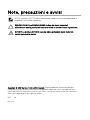 2
2
-
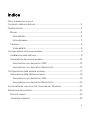 3
3
-
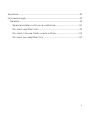 4
4
-
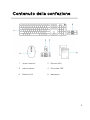 5
5
-
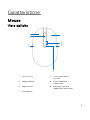 6
6
-
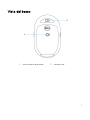 7
7
-
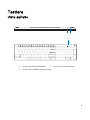 8
8
-
 9
9
-
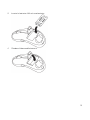 10
10
-
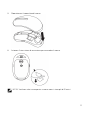 11
11
-
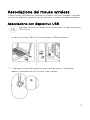 12
12
-
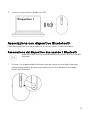 13
13
-
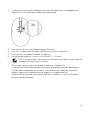 14
14
-
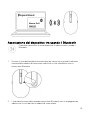 15
15
-
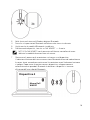 16
16
-
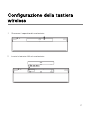 17
17
-
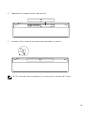 18
18
-
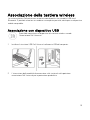 19
19
-
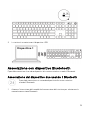 20
20
-
 21
21
-
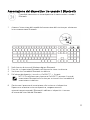 22
22
-
 23
23
-
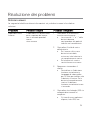 24
24
-
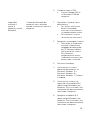 25
25
-
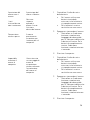 26
26
-
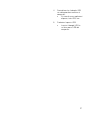 27
27
-
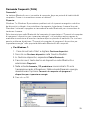 28
28
-
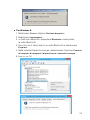 29
29
-
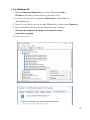 30
30
-
 31
31
-
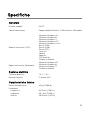 32
32
-
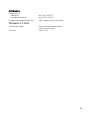 33
33
-
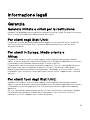 34
34
Dell Premier Wireless Keyboard and Mouse KM717 Guida utente
- Tipo
- Guida utente
Documenti correlati
-
Dell Wireless Mouse WM126 Guida utente
-
Dell Multi Device Wireless Mouse MS5320W Guida utente
-
Dell Premier Rechargeable Wireless Mouse MS7421W Guida utente
-
Dell Mobile Pro Wireless Mouse MS5120W Guida utente
-
Dell Multi-Device Wireless Keyboard and Mouse Combo KM7120W Guida utente
-
Dell Premier Multi Device Wireless Keyboard and Mouse KM7321W Guida utente
-
Dell Bluetooth Mouse WM615 Guida utente
-
Dell Mobile Wireless Mouse MS3320W Guida utente
-
Dell Inspiron 3595 Guida di riferimento
-
Dell G7 17 7700 Guida di riferimento